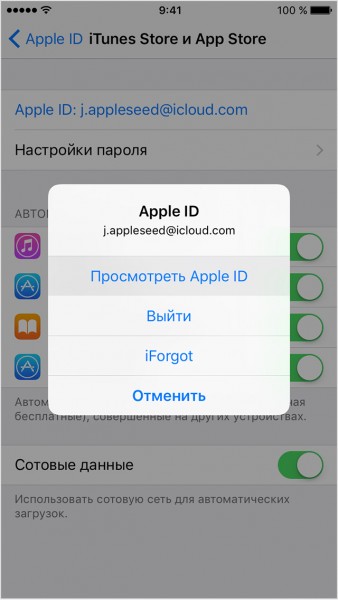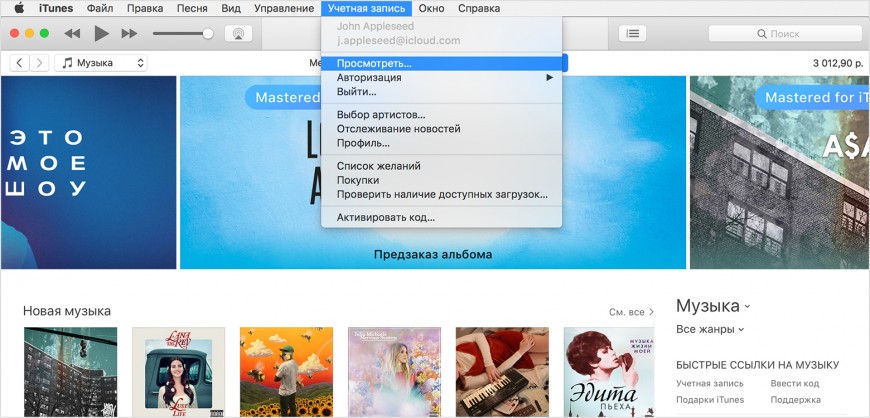Как отключить подписку apple приложений
Как отменить платную подписку в App Store или iTunes на приложение или игру
Всё больше разработчиков предпочитают делать свои приложения бесплатными, но предоставлять пользователям возможность приобрести платную подписку с дополнительными функциями и контентом.
Если вы ранее покупали подписку в приложении, вам нужно знать, как отключить подписку в App Store, если она вам больше не нужна.
Многие пользователи забывают о своих пробных подписках и продолжают платить деньги за приложения или музыку, которыми больше не пользуются. Кроме того, в новых версиях iOS 12 отменять подписки стало легче. Ниже мы расскажем, как отменить подписку в App Store на приложение.
Как отменить платную подписку в App Store на приложение
1) На своём iPhone или iPad откройте приложение Настройки.
2) Зайдите в iTunes Store и App Store, нажмите на свой Apple ID вверху, выберите Просмотреть Apple ID.
3) Пройдите аутентификацию.
4) Выберите секцию Подписки. Вы увидите список своих действующих и недействующих подписок.

5) Выберите подписку, которую хотите отменить, а затем нажмите Отменить подписку и Подтвердить.
Даже если вы отмените свою подписку, вы сможете ещё некоторое время наслаждаться её преимуществами, которые уже оплачены.
Способ 2: Как отменить подписку через App Store
- Откройте App Store.
- Выберите свой профиль.
- Выберите Управлять подписками.
- Нажмите на подписку, которая вам не нужна, и выберите Отменить подписку.
Способ 3: Как отменить подписку за 3 простых шага
Если вам лень выполнять все вышеперечисленные шаги, просто нажмите на эту ссылку на своём iPhone или iPad, и вы автоматически перейдёте на страницу с Подписками.
Нажмите на ненужную подписку и выберите Отменить подписку. Это самый простой и быстрый способ.
Как отменить подписку в iTunes
Чтобы отписаться от платных подписок через программу iTunes, делайте следующее:
1) Запустите iTunes на Mac или ПК.
2) На панели меню выберите Учётная запись > Просмотреть и пройдите аутентификацию.
3) Пролистайте вниз и нажмите ссылку Управлять рядом с подписками. Вы увидите все свои подписки.
4) Нажмите Изменить рядом с подпиской, которую хотите отменить.
5) Теперь нажмите Отменить подписку и подтвердите своё действие.

Как отменить подписку App Store или News+ на Apple TV
- Зайдите в Настройки на своём Apple TV.
- Выберите Учётные записи > Управлять подписками.
- Выберите нужную подписку.
- Нажмите Отменить подписку.
- Подтвердите своё решение.
Очень просто не замечать списание 149 рублей в месяц со своего счёта, так что обязательно проверьте свои подписки и отмените ненужные. Теперь вы знаете, как отменить подписку iTunes на айфоне и на других устройствах.
Как возобновить подписку
Хотите возобновить подписку, которую вы отменили? Apple хранит все ваши подписки, так что вы можете получить к ним доступ.
- Зайдите в Настройки> iTunesStoreи App Store> Apple ID.
- Выберите ПросмотретьApple ID.
- Введите свой парольAppleID или используйте Touch ID/Face ID.
- Выберите Подписки.
- Найдите секцию Недействующие.
- Выберите подписку, которую хотите возобновить.
- Теперь выберите нужный вариант о оформите подписку как обычно
С вас начнут автоматически снимать деньги каждый месяц, пока вы не отмените подписку.
Подписка не отменяется?
Если подписка отображается в активных, но нет кнопки отмены, значит вы уже её отменили, но срок действия ещё не истёк. Вы можете подтвердить это, проверив дату подписки: там будет дата, когда её строк истекает. Если вы до сих пор платите за подписку, вместо Заканчивается будет слово Возобновление.
Если подписка вообще не отображается на экране, то отменять её нужно напрямую через источник. К примеру, подписка Netflix здесь отображаться не будет, её нужно отменять через сайт или приложение.
Не пропускайте новости Apple – подписывайтесь на наш Telegram-канал, а также на YouTube-канал.
Оцените статью 5,00 / 5 (Всего 3)
Твой Сетевичок
Все о локальных сетях и сетевом оборудовании
Со счёта списывают деньги — пора проверить подписки App Store
Многие приложения в App Store сейчас распространяются по схеме, предполагающей бесплатный демо-период. Но если после его окончания не отказаться от подписки, то система начнёт взимать с вас плату за использование программы. Как этого избежать? К счастью, отменить подписку в App Store стало очень просто.
Как отменить подписку в App Store
До обновления iOS до версии 12.1.4, которое вышло 7 февраля 2019 года, отмена подписки была не самой простой операцией.
Чтобы уточнить, какая версия iOS у вас установлена сейчас, зайдите в «Настройки» — «Основные» — «Обновление ПО».

iOS по умолчанию автоматически обновляется на всех поддерживаемых устройствах
iOS 12.1.4 и позже
После обновления доступ к управлению подписками стал элементарным:
- Откройте App Store на iPhone или iPad.
- Нажмите в правом верхнем углу на иконку своего профиля. Это будет ваша аватарка iCloud или инициалы.
- Коснитесь «Управлять подписками».

Отсюда можно настраивать свои предпочтения в App Store

Неактивные подписки вынесены в отдельный подпункт
Удивительно, что в описании обновления об изменении App Store не было сказано ни слова. Однако пользователи и обзорщики быстро нашли новую и удобную систему управления подписками.
До iOS 12.1.4
iOS 12.1.4 поддерживается не на всех устройствах Apple. Среди смартфонов и планшетов, которые не смогут обновиться:
- iPhone 5, iPhone 4S, iPhone 4 и более старые устройства;
- iPad mini 1st generation;
- iPod touch 5th generation и более старые устройства.
В этом случае отмена подписки проводится через «Настройки»:
- Откройте «Настройки» и коснитесь своего Apple ID в начале списка.
- Коснитесь iTunes Store and App Store.
- В первой строчке будет ваш Apple ID. Коснитесь его.
- Откроется окошко с вариантами действий. Нажмите «Просмотреть Apple ID».

Здесь можно управлять своими подписками

В старых версиях iOS подписки спрятаны довольно глубоко в настройках
Через iTunes на ПК или Mac
Управление подписками доступно и в приложении iTunes:
- Откройте iTunes и нажмите «Учётная запись» в верхнем меню.
- Из выпадающего списка выберите «Посмотреть…».

Расположение кнопки одинаково и на Windows, и на MacOS

Далее действия ничем не отличаются от аналогичных на смартфоне или планшете
Можно ли вернуть деньги за подписку
Apple на своём сайте сразу открыто отвечает на этот вопрос — нет, деньги за периодическую оплату подписки вернуть не получится. Даже если вы приобрели приложение с бесплатной подпиской, а потом забыли отменить её, служба поддержки останется непреклонной и откажет в возмещении средств.
Периодические платежи возмещению не подлежат, но можно отменить подписку или уменьшить объем хранилища iCloud.
Apple
https://support.apple.com/ru-ru/HT204084
Некоторые сайты могут порекомендовать использовать тактику «достать всех» — то есть попеременно связываться с разработчиком и службой поддержки Apple. Якобы после такой «атаки» кто-нибудь из них да решит, что проще вернуть вам деньги, чем объяснить, почему это сделать нельзя. На самом деле такая тактика приводит лишь к однообразным и, возможно, автоматическим ответам службы поддержки, а потому не эффективна.
Возврат денег за платное приложение
С другой стороны, Apple допускает возможность возврата средств за купленное приложение (не подписку, а само скачивание). К этому методу предлагается прибегать, если:
- приложение работает не так, как положено (вылетает, выскакивают ошибки, баги);
- приложение оказалось не тем, что вы ожидали (например, вы купили графический редактор, намереваясь делать в нём пиксель-арт, но в самом редакторе работа с отдельными пикселями не поддерживается);
- покупка была совершена не раньше, чем 90 дней назад.
Порядок обращения определён на сайте Apple:
- Зайдите на официальный сайт для сообщения об ошибке.
- Войдите в систему под своим Apple ID.

Основное назначение сайта — контроль качества приложений в App Store

С помощью этого инструмента можно не только возмещать деньги, но и просто пожаловаться на низкое качество приложения или баги

Здесь можно указать причины, по которым приложение вам не подошло и вы не будете им пользоваться
Управлять подписками не так уж и сложно — главное, знать, как зайти в нужные настройки. Сейчас Apple предоставляет удобный и быстрый доступ к ним прямо через App Store — обновление, которого мы долго ждали.
Отключение подписок на приложения на iPhone
Как отключить подписку на Айфоне на приложения, чтобы она автоматически не продлевалась? Отказ от подписки на iPhone и в iTunes.
Что такое подписка
Некоторые приложения и службы дают доступ к контенту по подписке. В отличие от покупки товара, подписка возобновляется автоматически с определенной периодичностью — обычно раз в месяц. Среди автоматически возобновляемых подписок:
- Apple News.
- Газеты, журналы.
- Apple Music.
- Интернет-службы типа Netflix, Spotify, HBO NOW и большое количество приложений в App Store.
Если вы хотите отказаться от дальнейшего использования сервиса, необходимо отменить подписку. Сделать это нужно не менее чем за 24 часа до возобновления, в противном случае подписка может не отмениться.
Управление на iPhone
Первым делом разберемся с отключением на iPhone. Ничего сложного нет: чтобы посмотреть список подписок, достаточно выполнить следующие действия:
- Откройте настройки, нажмите на имя учетной записи и зайдите в раздел «iTunes Store и App Store».
- Нажмите на Apple ID в верхней части меню.
- Выберите «Просмотреть». Введите пароль Apple ID или используйте Touch ID для авторизации.

- Нажмите на ссылку «Подписки».
- Выберите подписку, от которой хотите отказаться.
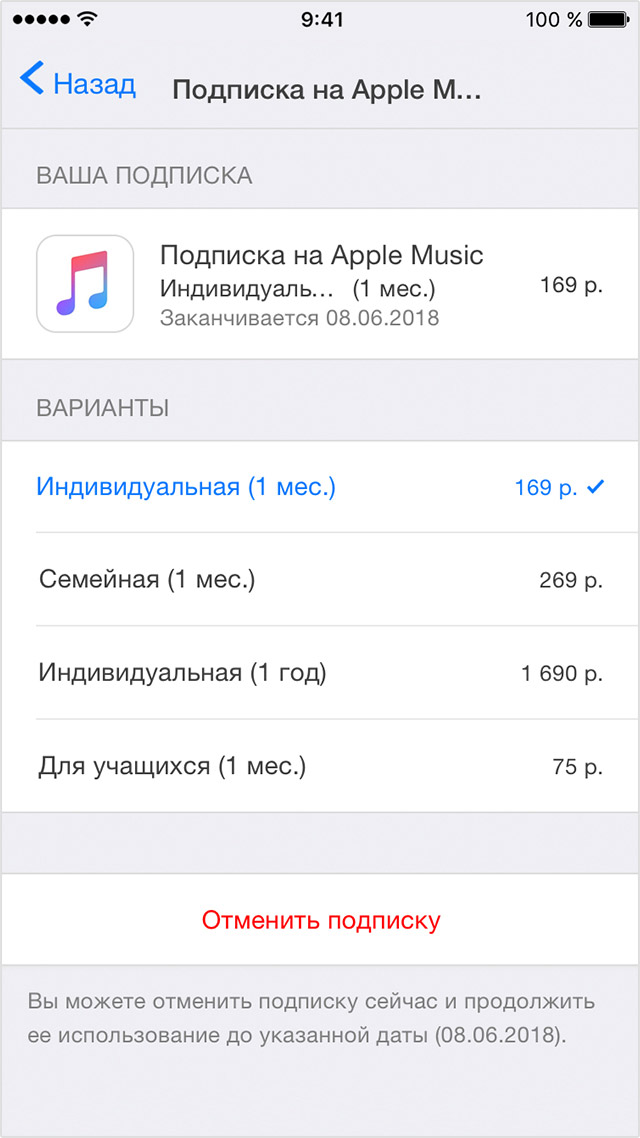
Вы можете выбрать другой режим работы службы/приложения или отменить подписку. В случае отмены она перестанет действовать в конце оплаченного периода.
Если с вас берут деньги за подписку, но она не отображается в настройках, значит, вы оформили ее непосредственно у провайдера. Для отмены необходимо обратиться к издателю или разработчику приложения.
Отказ в iTunes
Отказ от дальнейшего получения услуг можно оформить в iTunes. Это второй способ, отвечающий на вопрос, как отключить любую подписку на Айфоне на приложения.:
- Запустите iTunes и выполните вход по Apple ID. Если на компьютере есть датчик Touch ID, авторизуйтесь с его помощью.
- Раскройте меню «Учетная запись» и выберите пункт «Просмотреть».

- Введите пароль или коснитесь Touch ID для идентификации личности.
- На страничке «Информация об учетной записи» найдите раздел «Настройки».
- Щелкните по ссылке «Управлять» напротив пункта «Подписки».
- Найдите подписку, которую хотите удалить. Нажмите «Правка» напротив нее.
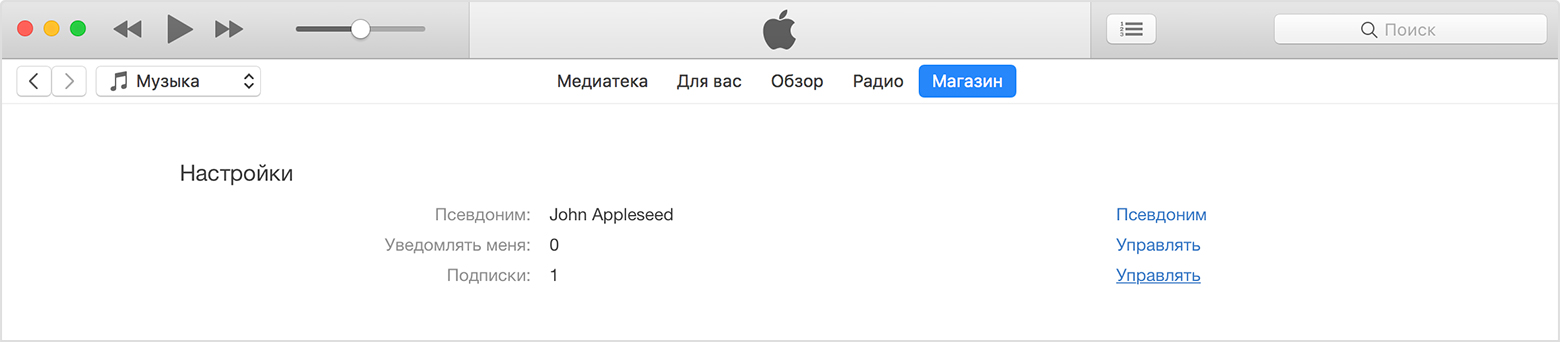
Вы можете изменить условия предоставления услуг или отказаться от контента. Подписка перестанет действовать в конце оплаченного периода.
Подписки на сервисы iCloud и iTunes Match
Управление подписками iCloud и iTunes Match производится не по стандартному сценарию, хотя эти сервиса тоже предоставляются Apple. Если вы хотите отказаться от дополнительного места в iCloud:
- Откройте настройки.
- Перейдите в раздел «iCloud».
- Выберите «Хранилище».
- Нажмите «Сменить план хранилища».
- Тапните «Уменьшить объем» или выберите другой размер.
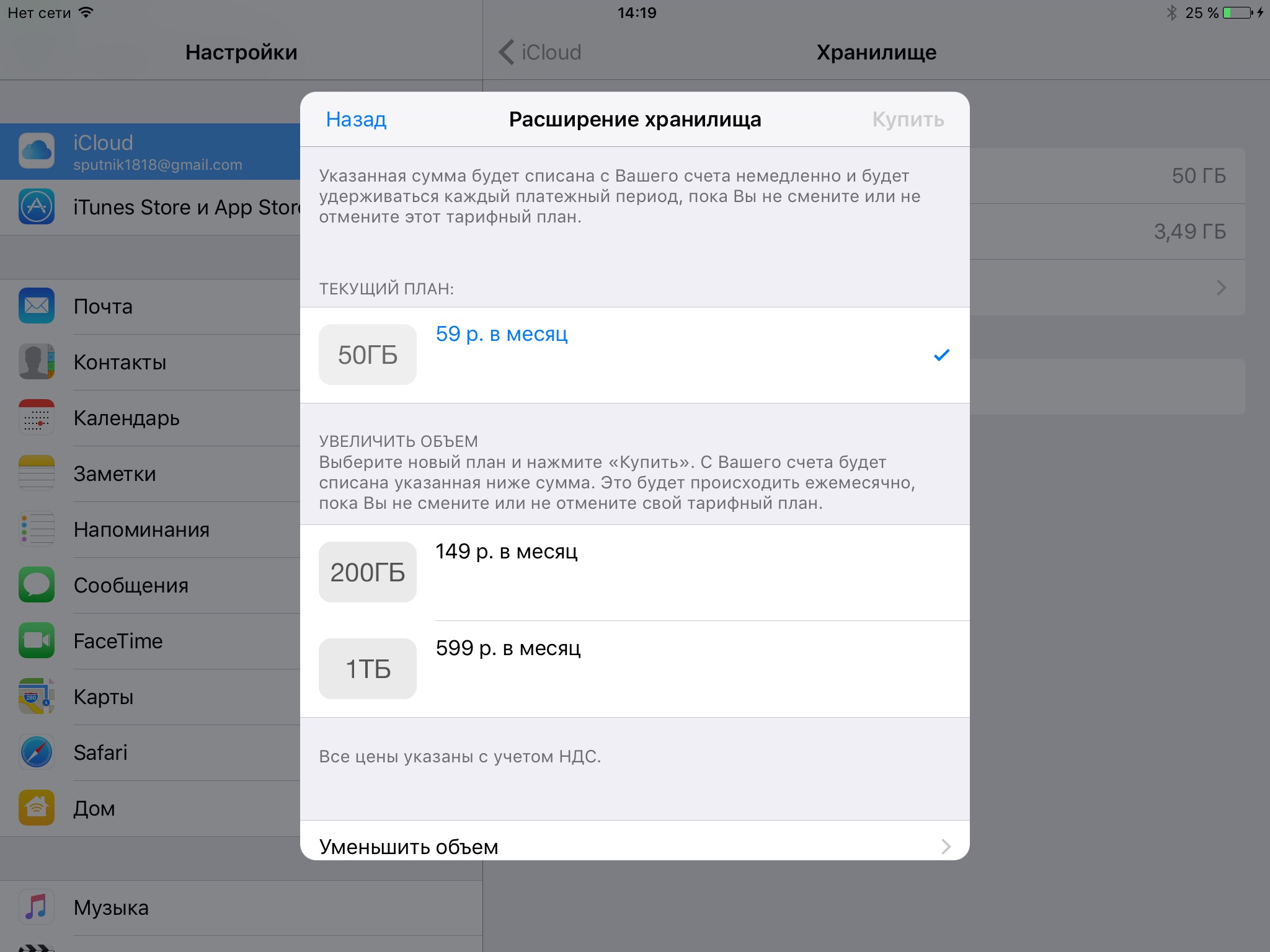
На компьютере операция выполняется аналогичным образом, единственное отличие — расположение настроек. На Mac нужно зайти в системные настройки и щелкнуть по значку iCloud, а на Windows запустить приложение iCloud и выбрать пункт «Хранилище».
Чтобы отключиться от iTunes Match:
- Запустите iTunes.
- Раскройте меню «Учетная запись» и выберите «Просмотреть».
- Введите данные Apple ID.
- Найдите раздел «iTunes в облаке».
- Нажмите «Отключить автоматическое обновление» возле «iTunes Match».
Если деньги снимаются в определенном приложении, внимательно прочитайте условия его работы. Рекомендуется делать это до установки, чтобы не столкнуться с незапланированными тратами.
Отмена платной подписки в App Store

Как отменить подписки в App Store и вернуть потраченные средства
В условиях современного рынка большая часть разработчиков программного обеспечения зарабатывает не только и не столько продажей программ, сколько платными долгосрочными сервисами. Иногда такие сервисы маскируются под недорогие или даже бесплатные услуги, что спустя пару-тройку установленных приложений выливается для пользователя в большие затраты. О том, как избавиться от автоматических подписок, мы сегодня и поговорим.
Вы всегда можете принести свое устройство на бесплатную диагностику iPhone и наши мастера помогут Вам в настройке!
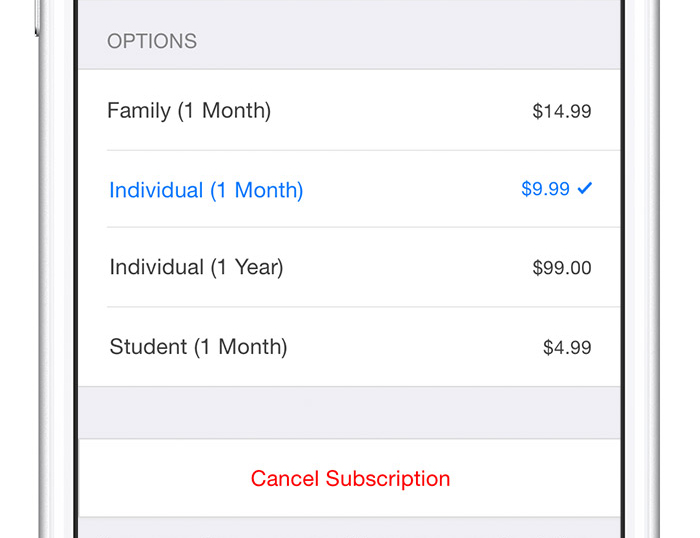
Как отменить платную подписку в App Store, если пробный период еще активен?
Большая часть “яблочных” аккаунтов привязана к банковской карте владельца, поскольку наличие карты является одним из требований при регистрации Apple ID. Исключения составляют разве что учетные записи, созданные в момент загрузки бесплатных программ: в таком случае шаг с привязкой карты можно пропустить, однако впоследствии большая часть пользователей все же указывают тот или иной метод оплаты.
Проблемы начинаются с того момента активации той или иной “бесплатной” услуги — в нашем случае это пробная подписка (обычно на 14 дней). Главным нюансом является то, что при активации пробной (или покупке ограниченной) подписки, пользователь соглашается на автоматическое продление услуги, что далеко не всегда очевидно из описания товара.
Если Вы только что активировали пробную подписку, но продлевать ее не собираетесь, следует аннулировать услугу в интерфейсе программы или системных настройках. Если приложение было удалено, Вы по-прежнему сможете отказаться от подписки через Настройки. Для этого необходимо перейти в раздел iTunes и App Store, после чего выбрать свою учетную запись и нажать на клавишу “Посмотреть Apple ID”:
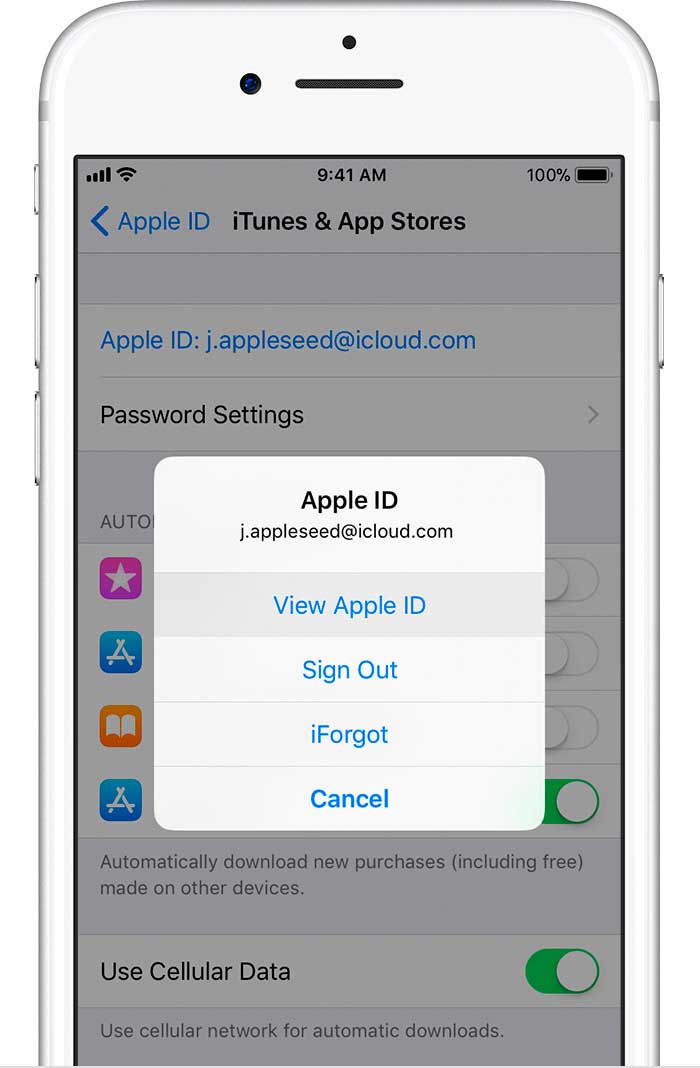
Далее следует перейти в раздел “Подписки”:
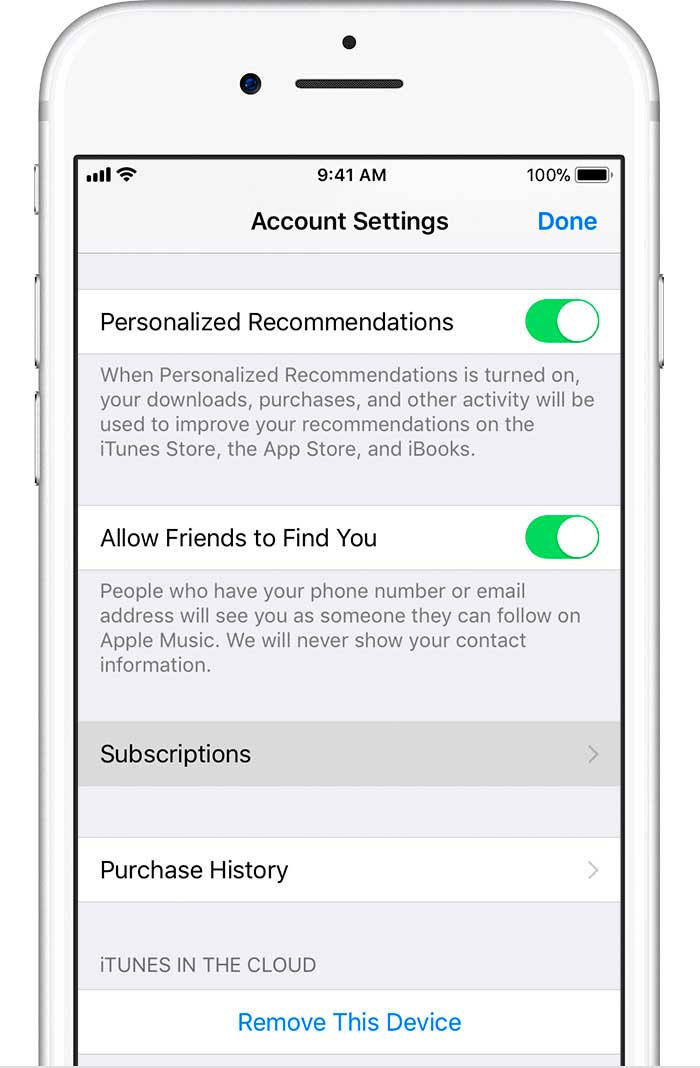
Здесь Вы сможете сменить тариф или отменить автопродление для всех приобретенных подписок, включая Apple Music:
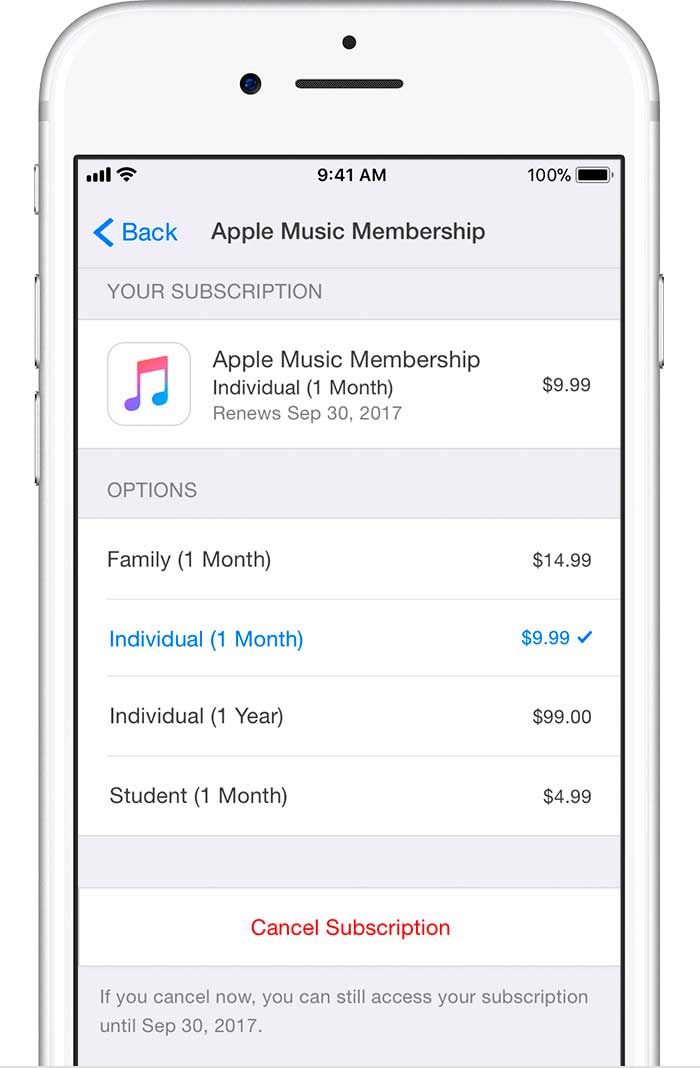
Обратите внимание, что подписка будет аннулирована по истечении пробного или уже оплаченного периода.
Как отменить подписку в приложении App Store по истечении пробного периода?
Несколько сложнее дела обстоят в том случае, если пользователь решил аннулировать подписку в последний момент, когда покупка уже была зарегистрирована, но списание средств еще не произошло. В данном случае пользователь не сможет загружать или обновлять приложение, пока задолженность не будет погашена. Кроме того, из-за задолженности компания Apple может полностью ограничить доступ к App Store.
Если Вы смогли отменить автопродление подписки на App Store, но на учетной записи появилась задолженность, существует два возможных решения. Первый — погасить задолженность (неоплаченные программы можно посмотреть в разделе “история покупок”). Второй — обратиться в службу поддержки. Последний вариант следует рассмотреть подробнее.
Как отменить покупку подписки в App Store и вернуть потраченные средства?
Если с Вашей карты без ведома были списаны деньги, и Вы обнаружили, что одно из приложений автоматически оформило подписку, следует обратиться за помощью к представителям Apple. Важно отметить, что специалисты с большим энтузиастом отвечают на запросы пользователей устройств с активной гарантией.
Обратите внимание, что у Вас будет тем больше шансов получить помощь от Apple, чем быстрее Вы обратитесь в службу поддержки. Обычно пользователи могут рассчитывать на возврат средств в течение нескольких дней после списания, однако решение специалистов всегда индивидуально и может зависеть от финансовой истории Вашей учетной записи.
Как отменить подписку на айфон и вернуть снятые деньги
Платные подписки — это возможность пользователя платить за услуги и качественный контент. А для Apple, это непосредственный способ заработка. Списание происходит автоматически за указанный период (месяц или год), с подвязанной к Apple ID банковской карты. В любой момент можно отказаться от предоставляемых услуг. Как отключить подписку на айфоне, я детально распишу ниже.
Просмотр подписок на iPhone
Где посмотреть подписки на айфоне? Эта информация содержится в одноименном разделе в учетной записи пользователя. Вся информация собрана в списки, с указанием: названия, периода оплаты, и даты возобновления. Доступ к списку можно получить через: настройки iOS в iPhone, Apple Music, App Store и iTunes.
Отмена подписки
Удалив подписку, вы не теряете то время, за которое уже заплатили. Например, следующая оплата за пользование Boom — первого числа следующего месяца. Когда отключаете подписку ВК музыки на айфоне в середине этого месяца, то продолжаете пользоваться сервисом, вплоть до первого числа.
Проверить дату следующего списания за услуги, можно в разделе «Подписки». Отключение платных услуг происходит в личном профиле, войти в который нужно подтвердив свою личность:
- В айфоне 5 необходимо ввести пароль.
- Для айфона 7, и моделей SE, 6, 8 можно использовать вместо пароля дактилоскопический сканер Touch ID.
- iPhone X использует как предыдущие варианты, так и Face ID для важных операций.
Способ 1: iPhone
Отклонить, ровно как и оформить подписку на сервисы можно со своего смартфона:
- Откройте настройки и перейдите в раздел «App и iTunes Store».
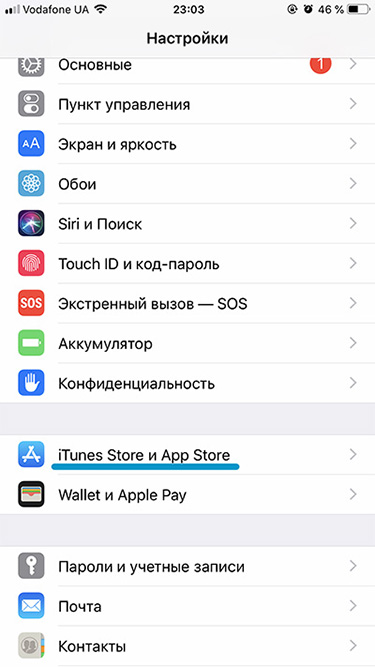
Нажмите на верхнюю строку, на ваш «Apple ID». Система защиты потребует ввод пароля.
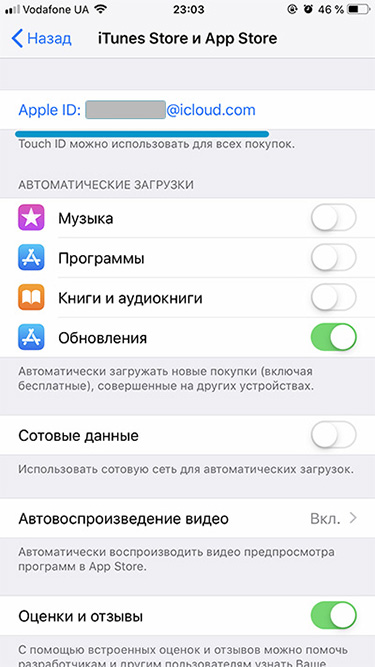
В появившемся контекстном меню выберите пункт «Просмотреть Apple ID».
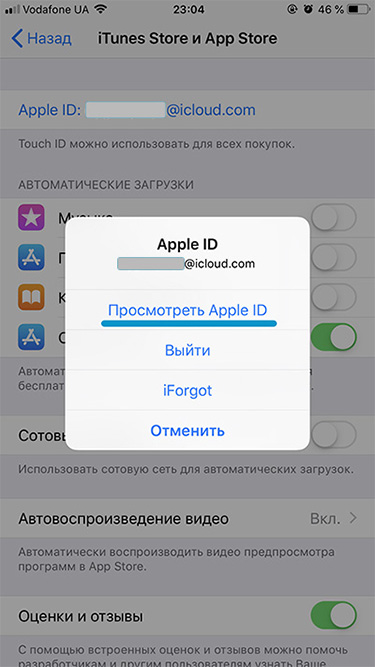
Внутри профиля, откройте пункт «Подписки».
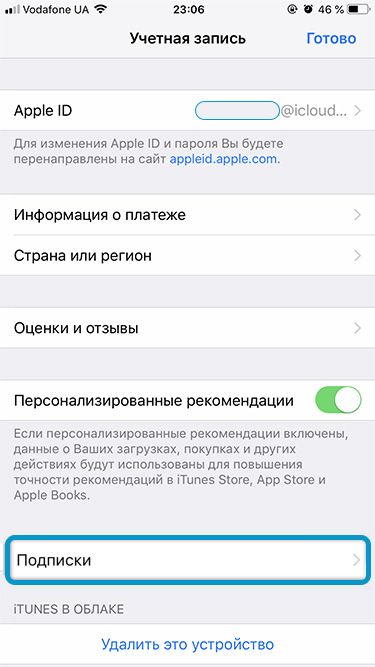
В списке собраны все сервисы, которые вы приобретали за деньги. Выберите один, от которого желаете отказаться.
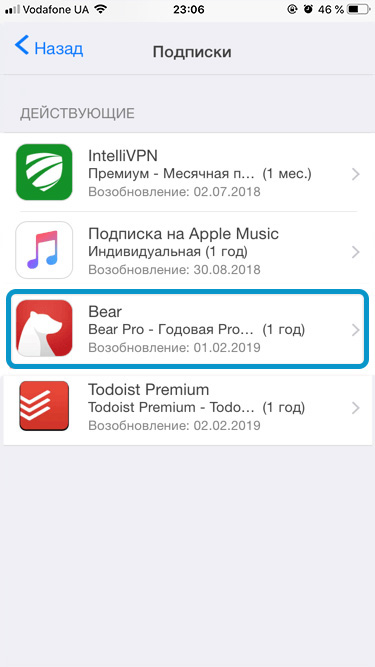
Здесь содержаться подробности, такие как вариант управления, стоимость услуги. Нажмите кнопку «Отменить». Под ней написана информация о сроке окончания действия подписки.
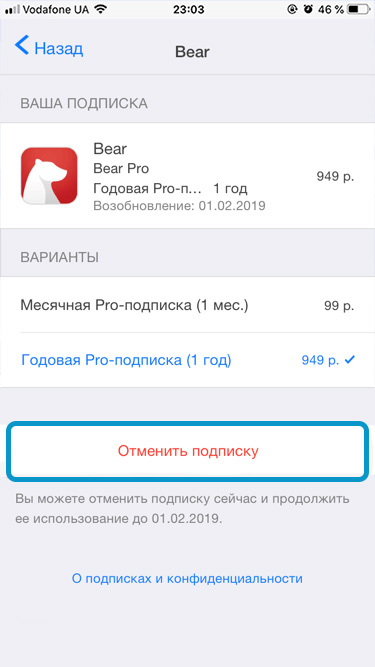
Способ 2: App Store
Второй путь открытия списка со всеми платными услугами, лежит через App Store:
- Зайдите в магазин приложений. На начальной странице, в верхнем правом углу расположена миниатюра вашей аватарки. Жмите ее.
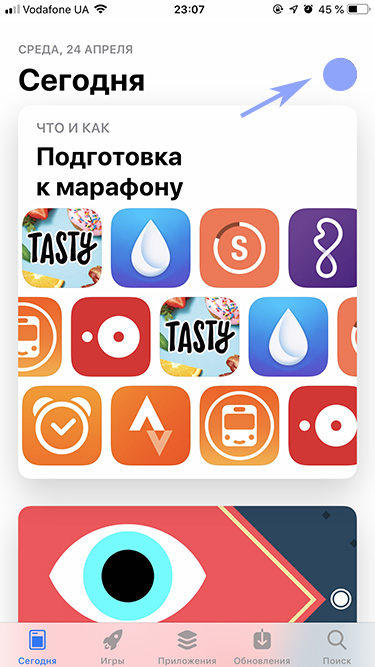
Открыв раздел учетной записи, откройте Apple ID, использовав пароль.
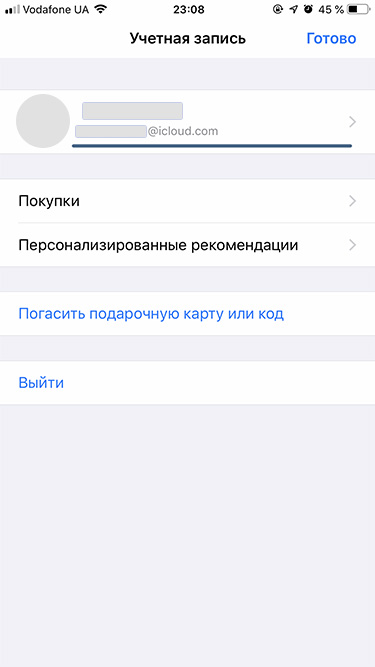
Способ 3: Apple Music
Откройте на устройстве приложение Apple Music:
- На главной странице приложения, в правом верхнем углу есть иконка вашего профиля. Просто нажмите на нее.
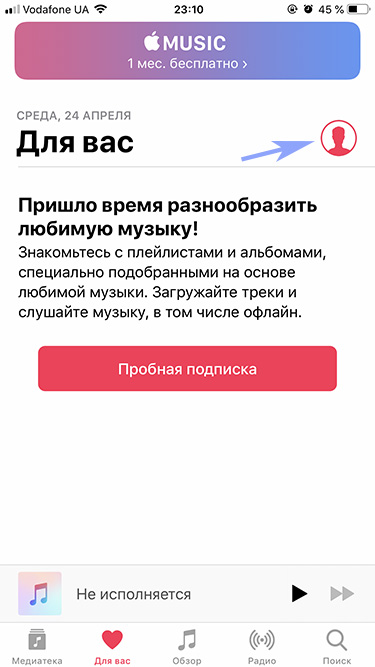
В разделе профиля войдите в защищенную область. Для этого опуститесь в самый низ списка и выберите «Просмотреть Apple ID».
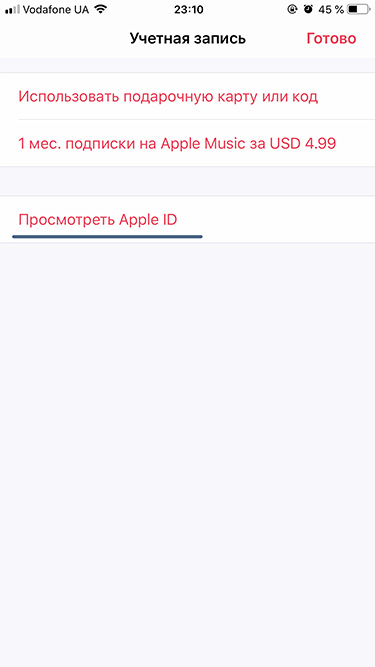
Способ 4: iTunes
Если айфон стоит на зарядке, а убрать подписку нужно сейчас, можно использовать iTunes:
- Запустите айтюнс на компьютере, откройте вкладку «Магазин», и внизу выберите ссылку «Учетная запись».
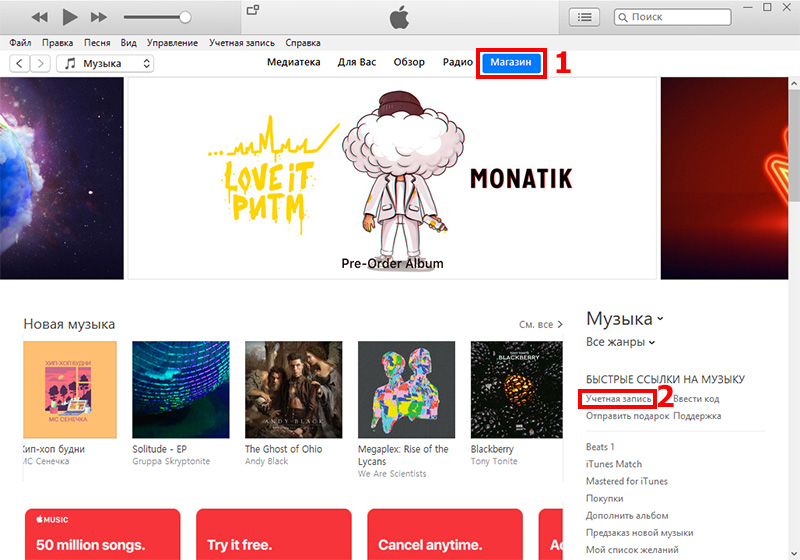
В открывшемся окне впишите логин и пароль своей учетной записи Apple.
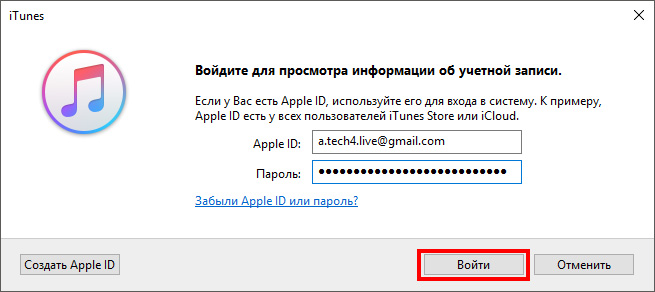
Листайте страницу вниз, до блока «Настройки». Напротив пункта «Подписки» нажмите кнопку «Управлять».
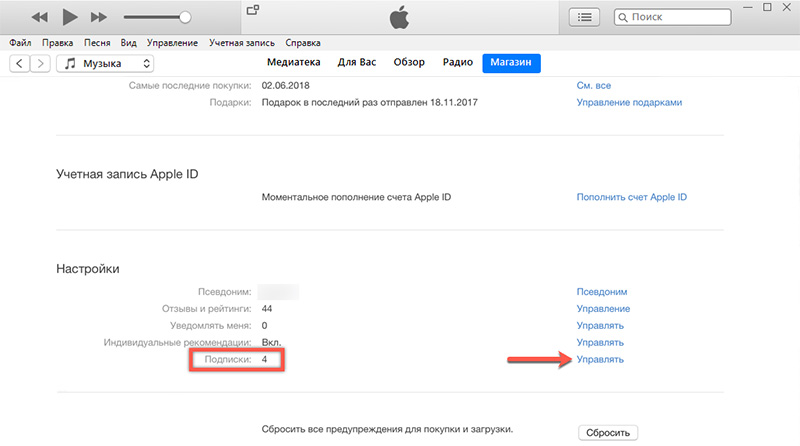
В открывшемся списке, выберите приложение, подлежащее отписке. Нажмите «Изменить» для перехода в дополнительное меню с информацией.
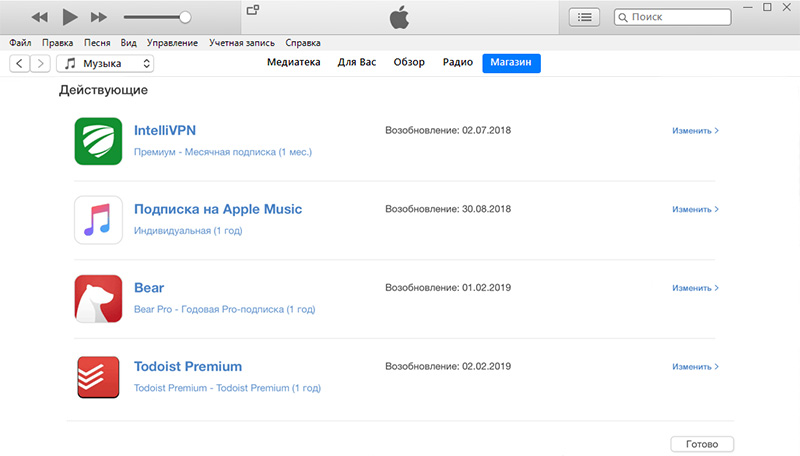
Жмите «Отменить подписку», если приняли решение.
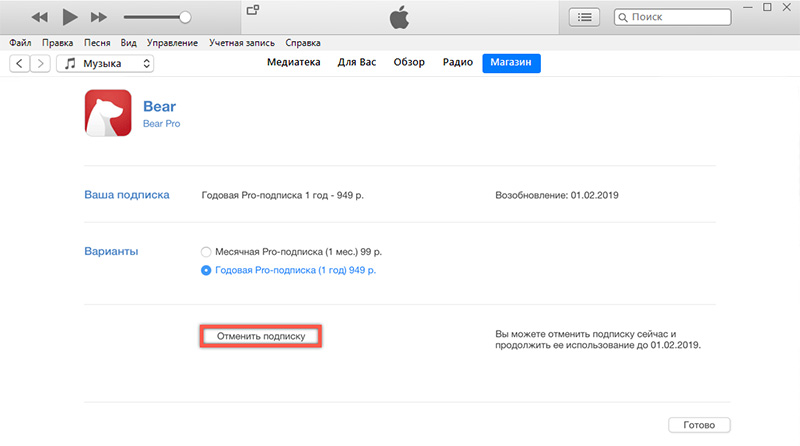
Политика возврата средств в Apple за платный контент
Как вернуть деньги за подписку на айфоне? Вопрос популярен среди пользователей, которые не собирались продлевать сроки использования программ и услуг. Но они продлились на телефоне автоматически.
Пример. На днях, человек занялся выбором приложения для ведения финансов:
- Установил одно, попробовал функционал, не понравилось.
- Установил второе, опробовал. Здесь получше.
- Поставил третье, но здесь много ограничений. Спустя минуту программа предложила опробовать бесплатно трехдневный полноценный функционал, по подписке. То есть, только на 4 день, средства спишутся с карты. Подключил, попробовал, захотел сравнить со вторым.
- Аналогичную услугу включил на втором. В разы лучше по дизайну, функционалу, чем два остальных. Оставил этот финансовый учет и удалил два других.
- Утром, четвертого дня, приходит оповещение, что с банковского счета списано 169 и 1990 рублей.
- Первая цифра — месячная подписка за новое приложение. Вторая — оплата за использование на год вперед, удаленной три дня назад программы.
Что сделать в такой ситуации? Встроенных в айфон возможностей, вернуть списанные средства, нет. Приложения уведомляли, что вы будете платить за услуги спустя 3 дня пробного периода. И вы должны были знать, так как подписывались под этим, нажимая кнопку «я подтверждаю».
Единственным решением остается обращение в службу поддержки:
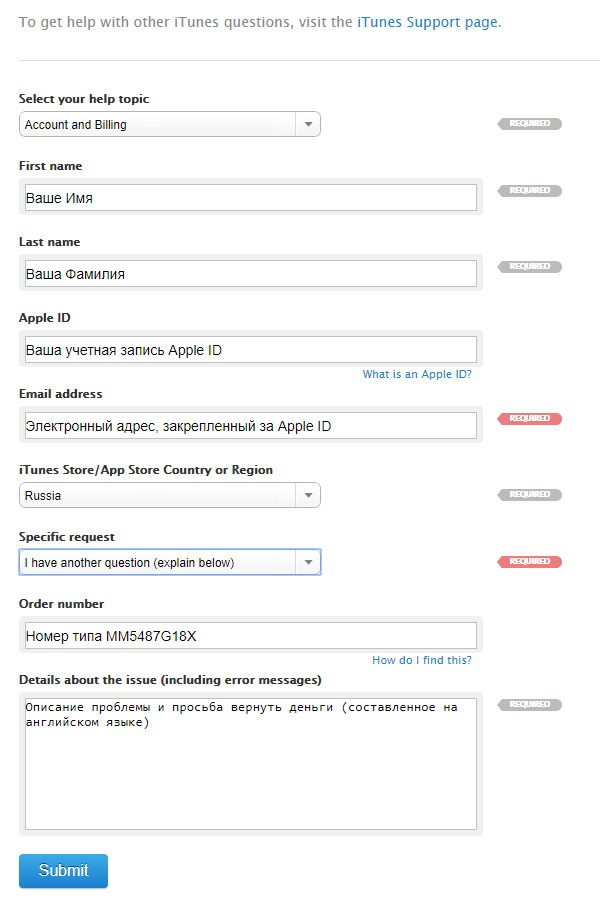
Важно указать в поле «Order» — номер заказа. Он указан в iTunes Store или App Store, в истории покупок.
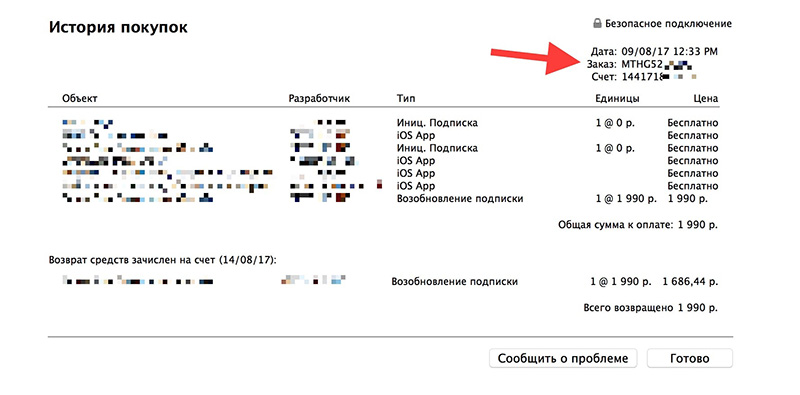
Сотрудник компании свяжется с вами, предложив свою помощь. Возможно, передаст приятные новости о том, что спор выигран в вашу пользу, и в скором времени на вашу карту вернется списанный платеж.
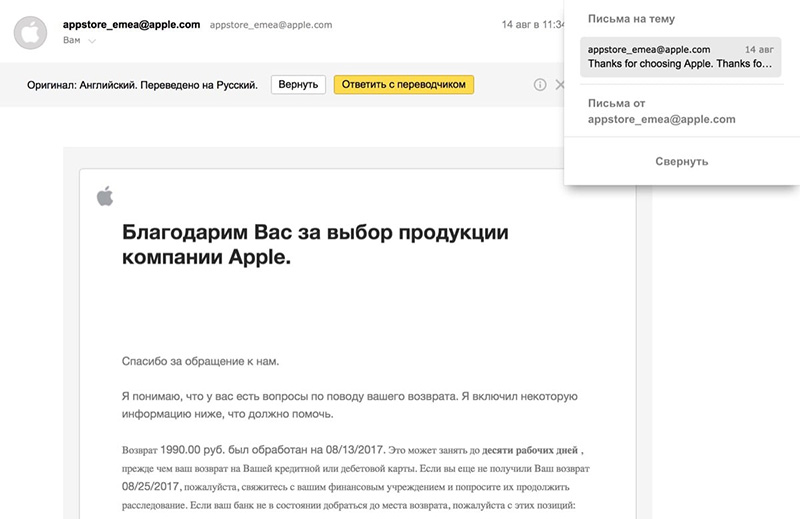
Поэтому, если считаете, что с вами поступили несправедливо, создавайте запрос на возврат средств через техническую поддержку.